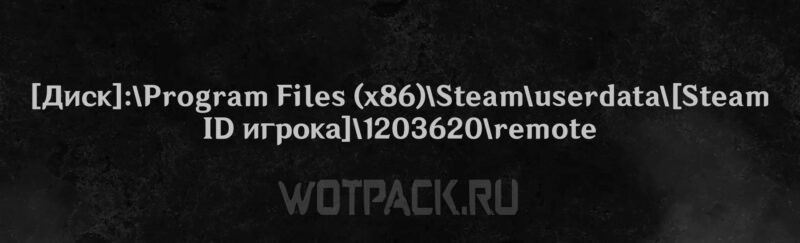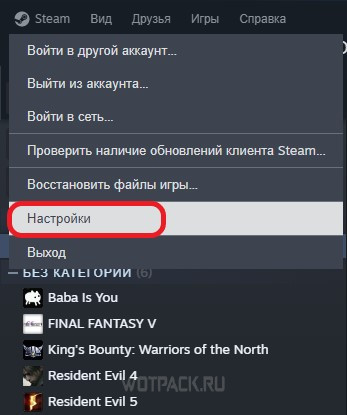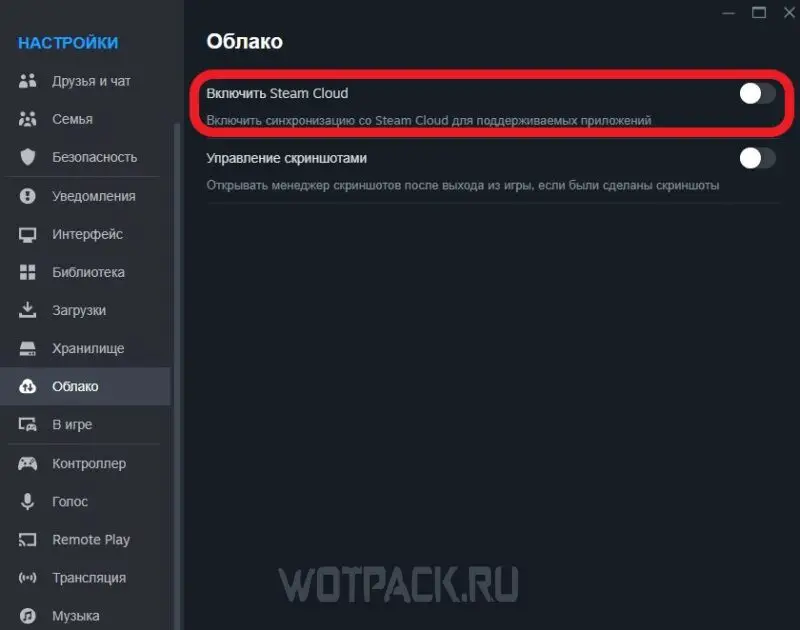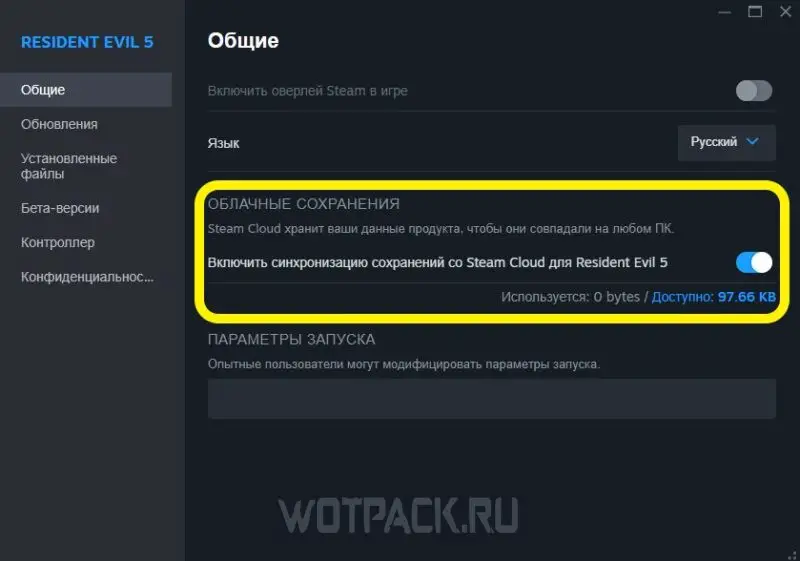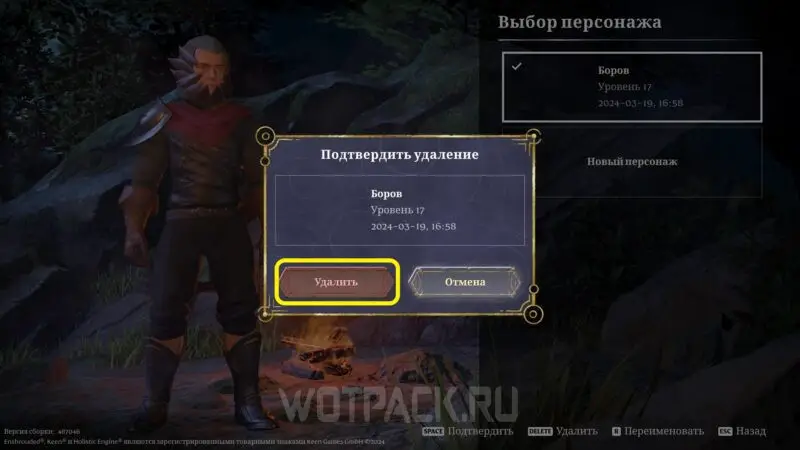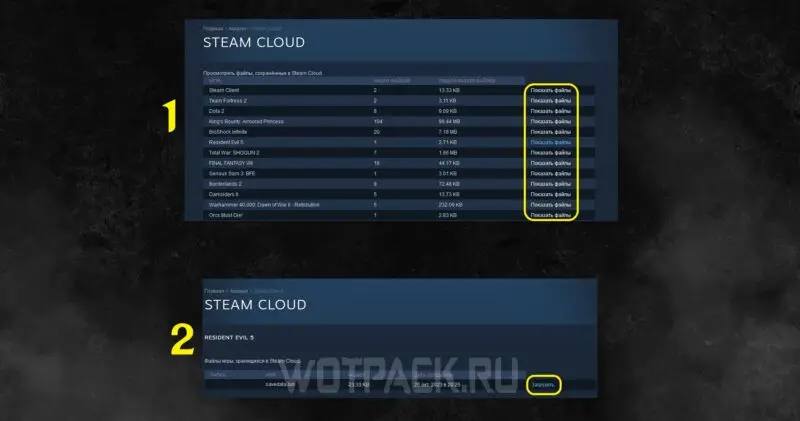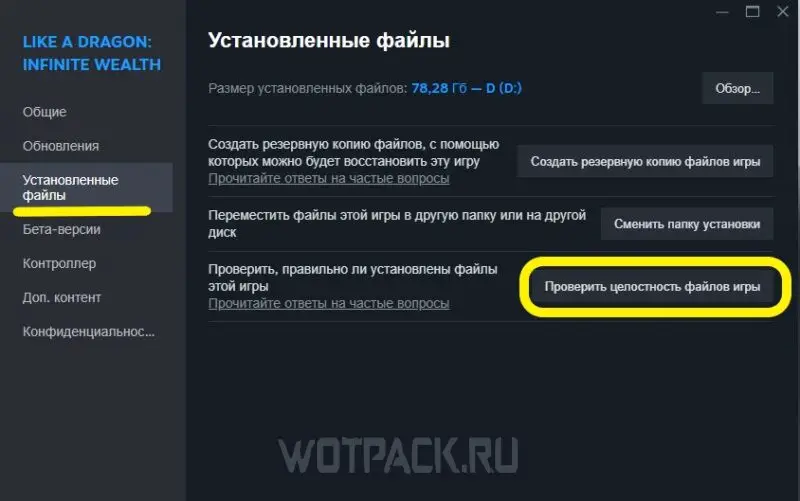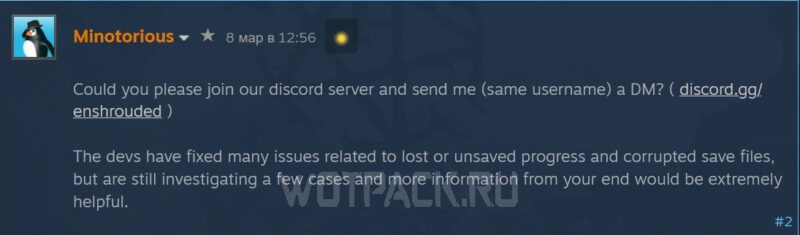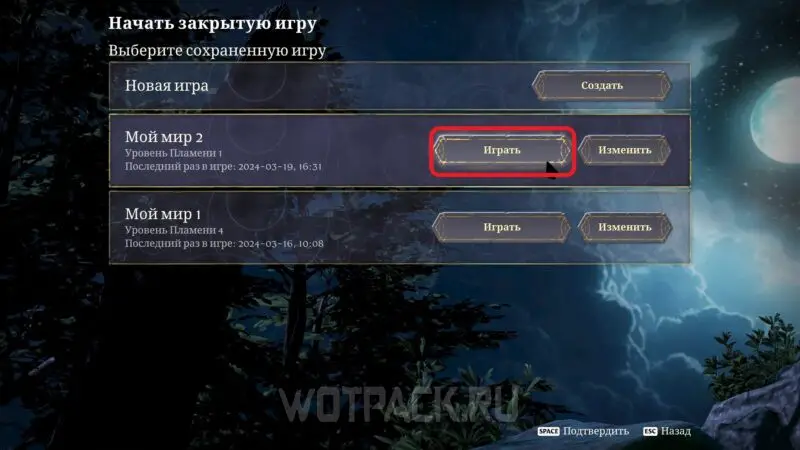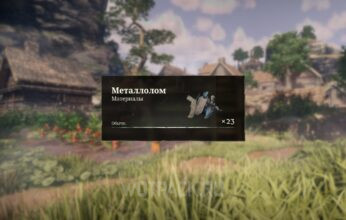В данном руководстве расскажем, где находятся сохранения в Enshrouded, как их переносить между версиями игры, как удалять и выполнять резервное копирование файлов.
Как сохраняется прогресс в Enshrouded
В Enshrouded прогресс сохраняется автоматически. Иными словами, нельзя сделать несколько сохранений одной и той же сессии, и потом возвращаться на прошлые этапы развития поселения. Игру можно лишь продолжить, или начать приключение в новом мире. Почти идентичная схема фиксации прогресса применяется в Elden Ring.Сохранения не только автоматизированы, но и происходят постоянно, с высокой частотой. Всякий раз, когда завершаете сессию и выходите в главное меню или на рабочий стол, прогресс сохраняется. При следующем входе в мир персонаж будет телепортирован к стартовому дому, но его заслуги не пропадут.
Где лежат сохранения в Enshrouded
В зависимости от версии игры и операционной системы, местоположение сохранений отличается.
Путь к папке на Windows
Если пользуетесь Windows и Steam версией, то путь к искомой папке следующий:- [Жесткий диск]:\Program Files (x86)\Steam\userdata\ [Steam ID игрока] \1203620\remote
Здесь [SteamID игрока] — это личный уникальный номер каждого пользователя Steam, [Жесткий диск] — тот накопитель, на который установлен Steam, а 1203620 — уникальный номер Enshrouded в Стиме.
В папке увидите список файлов следующего характера:- Как минимум 2 файла с числовыми идентификаторами — это записи о карте (мире) с данными всех построек. В игре можно создавать несколько миров, а значит и файлов с кодами может быть 2, 4, 6, 8 и так далее.
- Файл characters, отвечающий за атрибуты и внешний вид персонажа. Каждому герою присваивается свой файл characters.
Из структуры файлов понятно, что одним и тем же персонажем можно играть на разных картах, хотя игра предусматривает создание нескольких героев.
Путь к папке на Linux
Сохранения лежат в папке steamapps, расположенной в игровом клиенте Proton. Путь к Steam сохранениям игры на Linux:
- [Папка со Steam]/steamapps/compatdata/1203620/pfx/
Путь к папке на пиратке
Сохранения пиратской версии лежат в папке AppData пользователя Windows:- [Жесткий диск c Windows]:\ Пользователи\ [Имя пользователя]\AppData\Roaming\Goldberg SteamEmu Saves\1203620\remote
Если запутались в директориях, пытаясь найти сохранения Enshrouded на пиратке, то доберитесь хотя бы до папки «Пользователи» и в поиске (Ctrl+F) введите 3ad85aea — это универсальный идентификатор первого сохранения мира в Enshrouded, который гарантированно приведет к папке с искомыми файлами.
Как включить/отключить облачные сохранения
Включение глобальной функции облачных сохранений в Стиме производится так:
- В левом верхнем углу приложения выберите Steam, «Настройки».
- Перейдите в категорию «Облако», переключите ползунок «Включить Steam Cloud» в нужное положение.
Функция Steam отправляет save-файлы в облако, откуда их всегда можно подгрузить на любой ПК. Чтобы включить или отключить функцию в конкретной игре, сделайте следующее:
- В библиотеке Steam найдите нужную игру, кликните по ней ПКМ, выберите «Свойства».
- В открывшемся меню «Общие» есть переключатель Steam Cloud для выбранной игры.
Работа функции ограждает сейвы от потери в случае проблем с накопителем ПК, однако, если поиграть некоторое время с включенным облаком, потом отключить его и продолжить прохождение, то в облаке останется альтернативное сохранение мира и персонажа. Такой подход позволяет сделать резервную копию прохождения, которая будет храниться в облаке на случай возникновения ошибок с файлами на компьютере.
Как удалить сохранения в Enshrouded
За прогрессию персонажа и миров в игре отвечают разные файлы сохранения в Enshrouded, поэтому:
- Чтобы удалить мир, но не персонажа, зайдите в папку с сейвами и удалите/переместите 2 числовых файла, например 3ad85aea и 3ad85aea_info.
- Чтобы удалить героя, то в том же месте удалите файл characters.
Удаление можно выполнить и непосредственно в игре. Чтобы удалить героя, в главном меню кликните на «Изменить» под именем персонажа, выберите, кого хотите удалить, нажмите «Delete» и подтвердите.
Для удаления мира, нажмите «Играть», выберите мир, «Изменить» и «Удалить»
Как сделать резервную копию сохранений
Чтобы сделать резервную копию 1 мира и 1 персонажа:
- Пройдите в папку с сохранениями.
- Скопируйте 2 файла с числовыми идентификаторами, — например, 3ad85aea и 3ad85aea_info, — поместите их в любую папку на ПК, где обычно храните резервные копии
- Скопируйте файл characters и сделайте то же самое.
В качестве альтернативы используйте представленный выше метод со Steam Cloud:
- Включите облачные сохранения и играйте в обычном режиме.
- На этапе, где хотите сделать резервную копию, выключите облачные сохранения для данной игры и продолжите прохождение.
- Теперь в облаке лежит резервная копия.
Steam предоставляет пользователям доступ к личному облаку, содержимое которого можно выгрузить на ПК, для этого:
- Перейдите в браузере в хранилище облачных сохранений Steam.
- Введите данные аккаунта.
- Найдите в списке Enshrouded, выберите «Показать файлы».
- Загрузите сейвы из списка.
Как исправить ошибку сохранения в Enshrouded
В игре уже были случаи, когда после патчей миры и персонажи переставали загружаться. Восстановить сохранения можно следующими способами:
- Заменить поврежденные файлы на резервные копии — сначала попробуйте заменить лишь файлы мира, но, если это не принесет результатов, замените и файл characters тоже.
- Проверьте целостность файлов игры в Steam — в библиотеке выберите Enshrouded, нажмите ПКМ, пройдите по пути «Свойства», «Установленные файлы», выберите функцию «Проверить целостность файлов игры».
- Если имеете купленную версию Steam, то свяжитесь с разработчиками игры в обсуждениях Стима или обратитесь к ним напрямую на официальном сервере Discord, написав обращение в канал «Support and Troubleshooting». Общаться придется на английском, но шанс на обратную связь есть. Модераторы сообщества в Steam утверждают, что разработчики знают об ошибке сохранения «Не удалось считать данные» в Enshrouded, и действительно могут починить сломанные файлы.
Как перенести сохранения в Enshrouded
В игру можно добавлять как крутых персонажей, так и созданные другими игроками миры, но данная процедура предполагает несколько неочевидных действий. Разберем на примере миров, как работает перенос сохранений в Enshrouded:
- Для начала скачайте нужное сохранение. На Nexusmods можно отыскать множество модов с максимально развитыми героями и мирами, где в сундуках уже хранятся все существующие ресурсы в количестве 9999 штук. Можете использовать и собственные сохранения, если, к примеру, хотите перенести прогресс с пиратской версии в купленную.
- Теперь запустите Enshrouded. Создайте новый мир, зайдите в него, поставьте алтарь и сразу покиньте игру.
- После создания нового мира в папке сохранений появятся 2 новых файла мира с уникальными идентификаторами. Файлы легко отследить по дате изменения.
- Теперь скопируйте имена только что созданных файлов и дайте эти же имена 2 файлам перемещаемых сохранений. Полученные файлы с новыми именами перенесите в папку с игровыми сейвами и произведите замену.
Если все сделано правильно, то вернувшись в игру увидите в списке карту с именем, которое было выдано автором исходного файла сохранений, например — модером с Nexus. Перенос данных о героях работает идентичным образом: создаете нового персонажа, выходите из игры, копируете название и выполняете замену.
Есть ли редактор сохранений в Enshrouded
Такого редактора для игры нет и вряд ли он будет. Однако на Nexusmods размещено множество карт с забитыми ресурсами ящиками, красивыми постройками и полностью прокачанными персонажами.
Надеемся, что статья помогла узнать, как работают сохранения в Эншраудэд, где их найти и что с ними можно делать. Вопросы и мысли по поводу игры не стесняйтесь оставлять в комментариях. Читайте другие руководства по Enshrouded в соответствующем разделе нашего сайта.